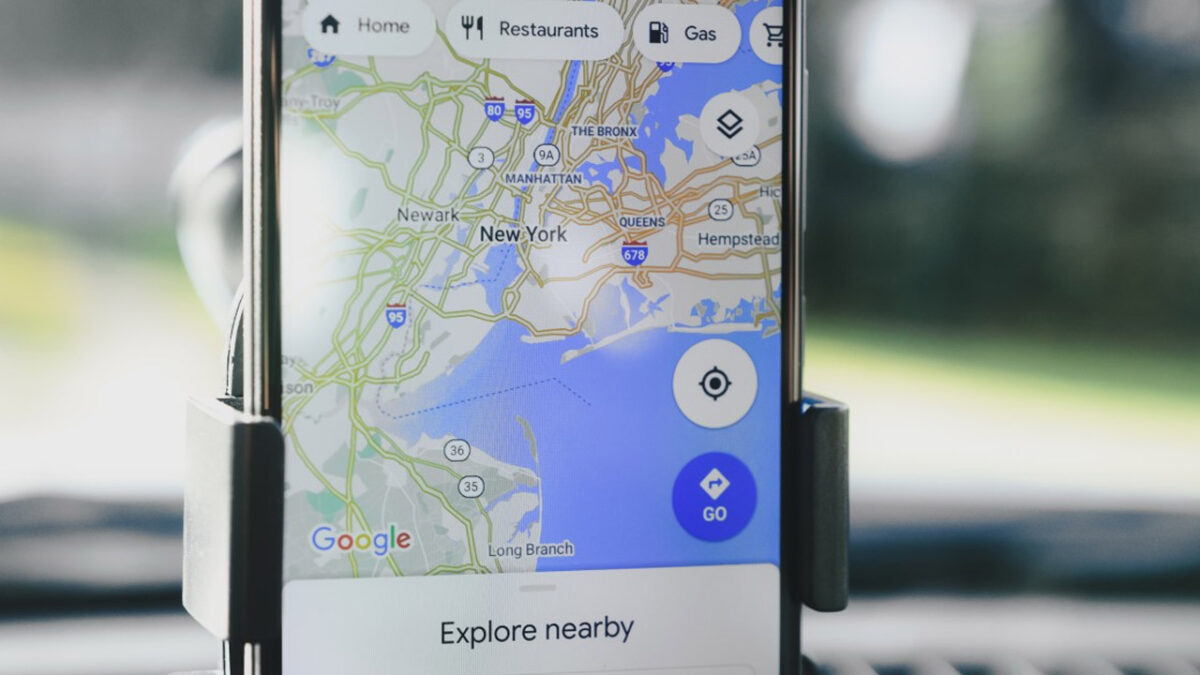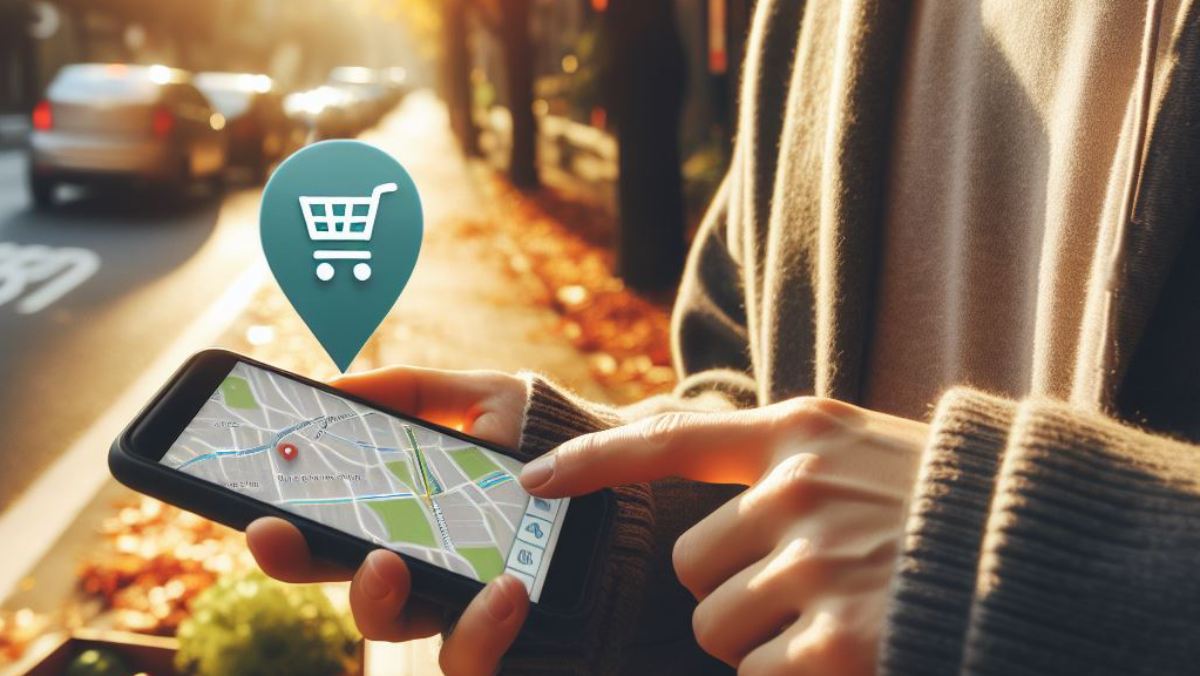Se você está tentando usar o Google Maps mas está enfrentando alguns problemas com ele no Android, separamos nesse artigo 8 prováveis causas e soluções que você pode tentar para resolver de uma vez por todas o problema.
- Como converter mensagens de áudio do WhatsApp em texto em 3 segundos
- Samsung mensagens ou Google Mensagens: qual melhor app?
Antes de começar o processo, é importante lembrar que cada Android é diferente do outro, isso por que se trata de um sistema bem personalizável. Então, tente realizar os métodos que vamos ver abaixo seguindo os passos com cuidado e atenção.
1. Ative a localização do app
Um dos prováveis motivos de o Google Maps não funcionar corretamente, é que talvez ele não tenha as permissões necessárias de localização. Vamos ver abaixo, como você pode conferir essas permissões e realizar os ajustes necessários.
Tempo total: 4 minutos
-
Conhecendo as configurações
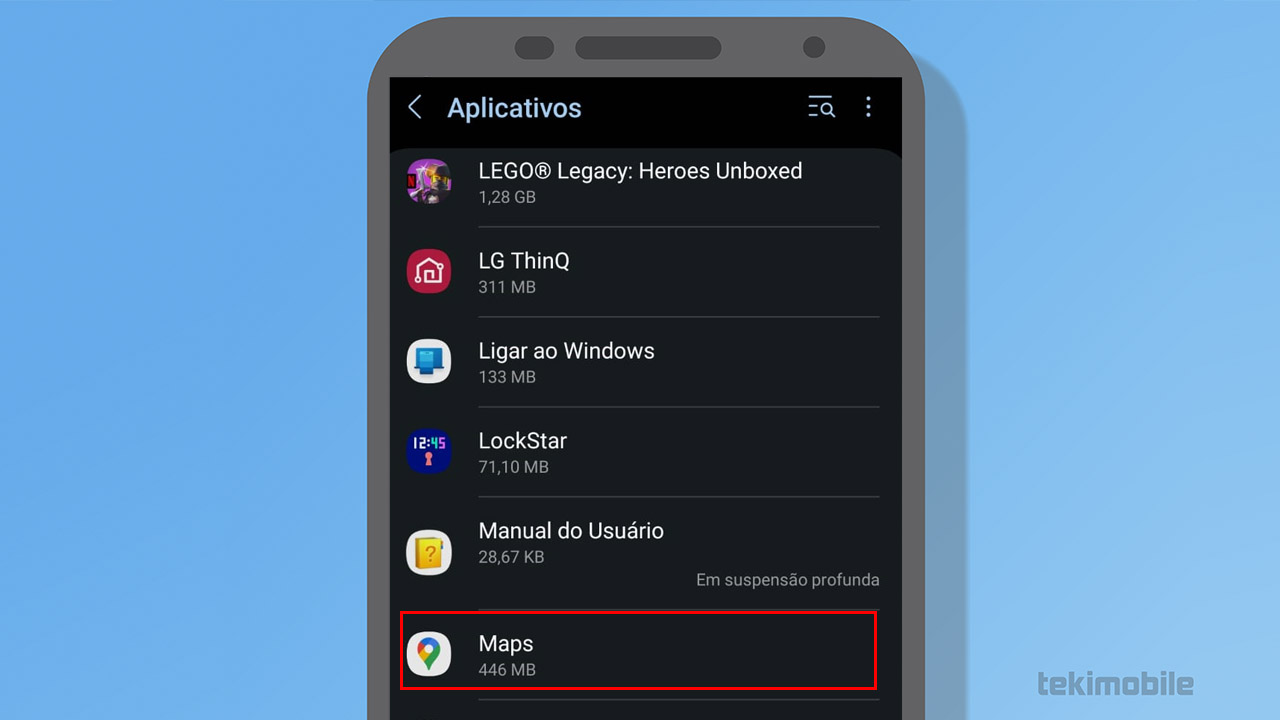
No seu celular, vá até as configurações, e procure pela seção responsável por exibir a lista de aplicativos. Assim que entrar nessa seção, procure pelo Google Maps.
-
Ajustando as permissões
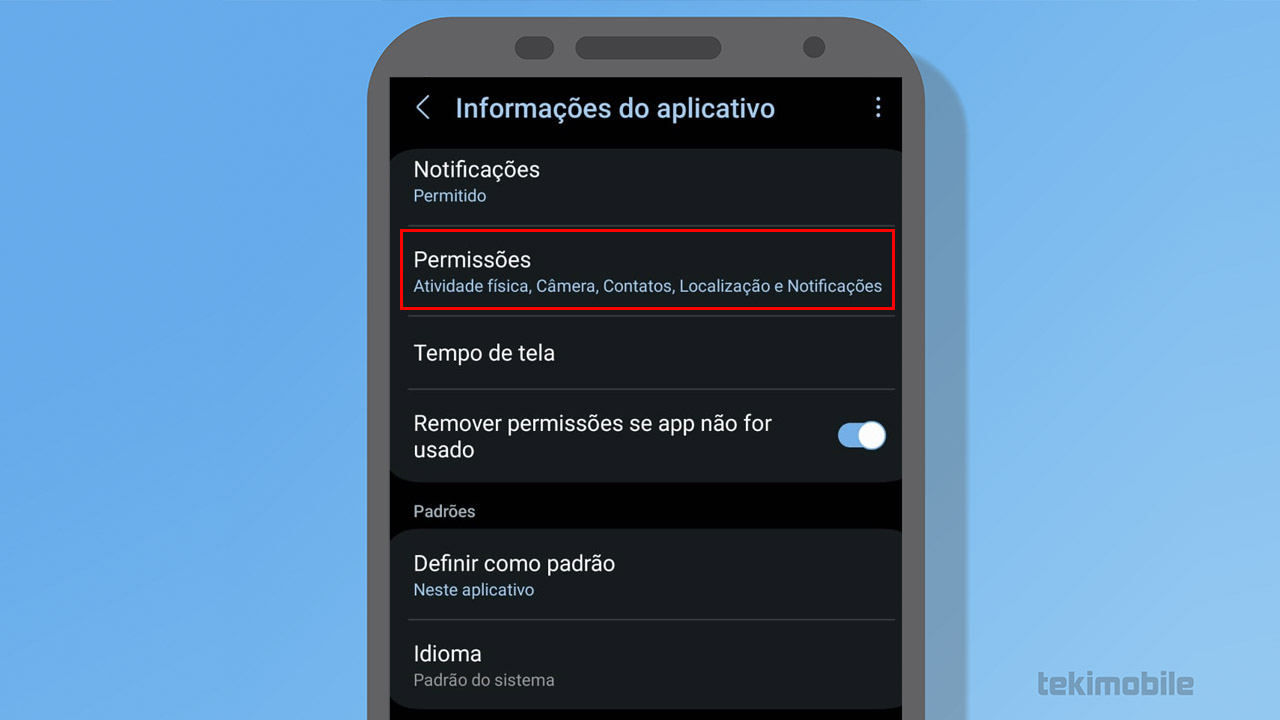
Na página do Google Maps, você encontrará a área de Permissões, toque nela, e logo em seguida toque em Localização.
-
Permita o tempo todo
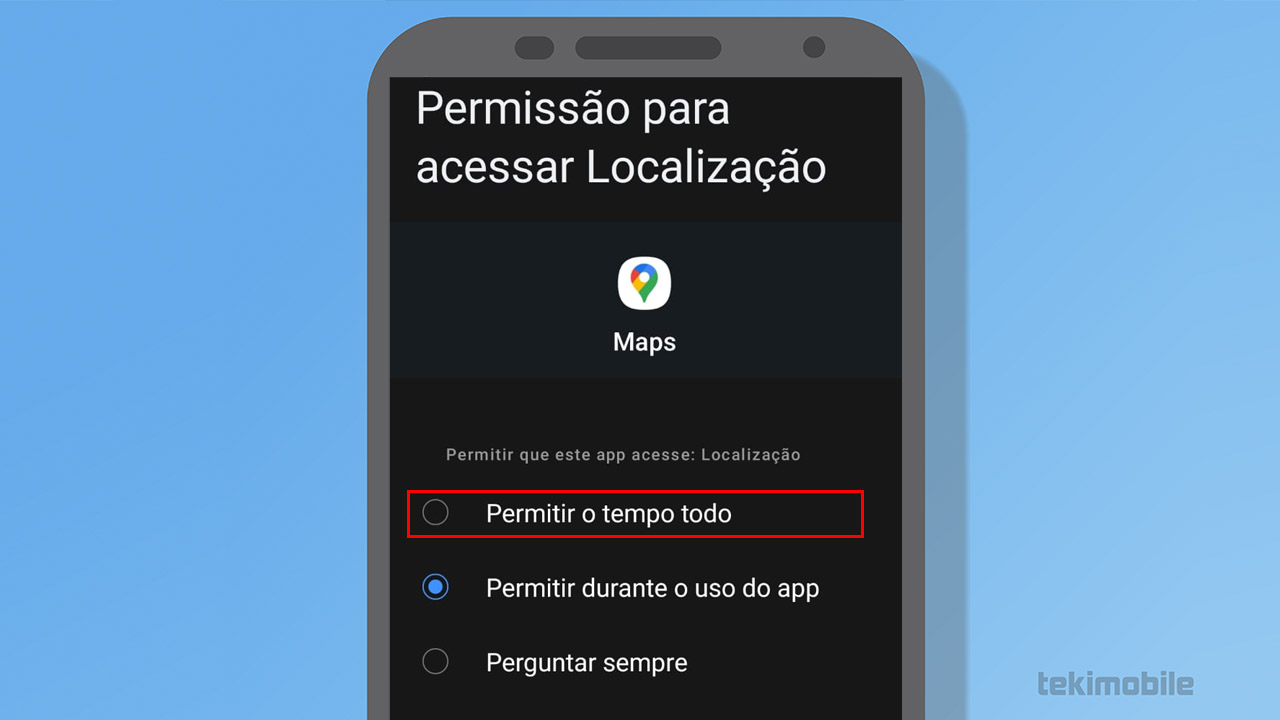
Para evitar possíveis problemas, mude as permissões para Permitir o tempo todo, e desse modo é possível que você contorne o problema.
Com esses passos, você terá aprendido o primeiro método para tentar consertar o problema. Vamos ver mais algumas soluções abaixo.
2. Reinicie seu celular
Outro método que costuma ajudar as pessoas, a resolver a maioria dos problemas é simplesmente reiniciar o celular. Então siga os passos abaixo, e aprenda como reiniciar seu celular:
- Abaixe a barra de notificações, faça esse processo duas vezes.
- Logo em seguida, toque no ícone de liga e desliga que será exibido.
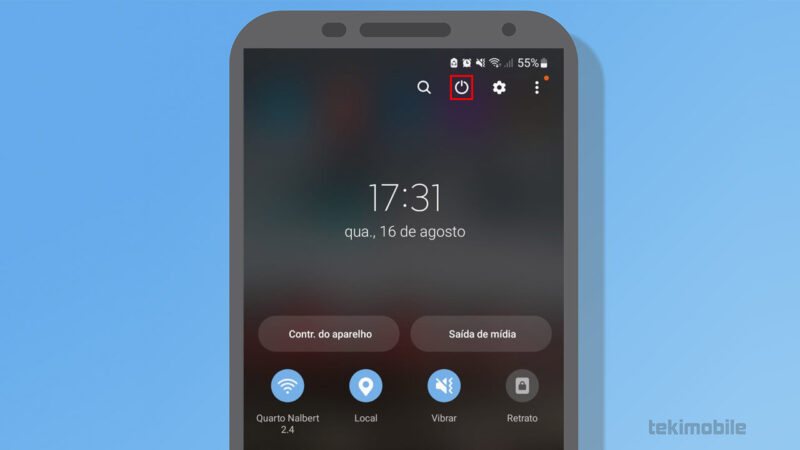
(Imagem: Nalbert/Tekimobile) - Escolha a opção de Reiniciar.
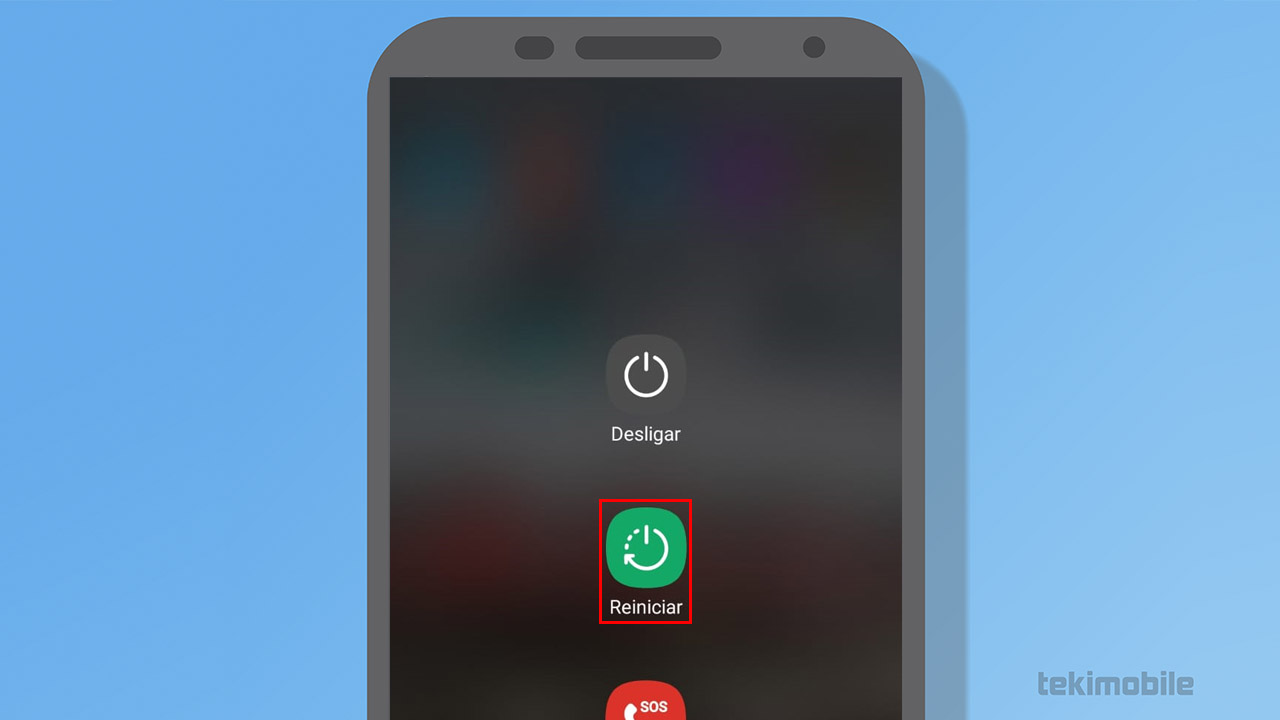
(Imagem: Nalbert/Tekimobile)
Depois disso, basta aguardar o celular desligar e ligar, e ver se o Google Maps vai estar funcionando normalmente. Caso isso não ocorra, tente os outros métodos que vamos ver abaixo.
3. Fechar e abrir
Além do clássico reiniciar, uma outra maneira de arrumar seu problema com o Google Maps é por simplesmente fechar e abrir o aplicativo. Então, vá até a seção do seu celular que exiba os apps que estão abertos.
Feche totalmente o aplicativo e abra de novo. Depois de realizar esse método, poderá ter certeza se o Google Maps foi totalmente consertado. Além disso, se desejar, você também pode forçar a parada nas configurações.
4. Verifique sua conexão de internet
Outra coisa que pode estar impedindo o funcionamento do aplicativo, é uma conexão de internet estável. Então realize todas as verificações, para ter certeza que sua internet está realmente funcionando. Você pode testar enviando uma mensagem para alguém, ou abrindo um vídeo no Youtube.
5. Ajuste o funcionamento do app em segundo plano
O sistema Android, costuma impedir que algumas coisas funcionem em segundo plano. Isso para que a bateria seja economizada. E na maioria das vezes, é essa funcionalidade que causa mal funcionamento do Google Maps. Para ajustar isso, siga os passos abaixo:
- Abra as Configurações do seu celular, e vá em Aplicativos ou Gerenciador de aplicativos.
- Logo em seguida, procure pelo Google Maps.
- Vá na opção Bateria e mude para o modo Não restrito.
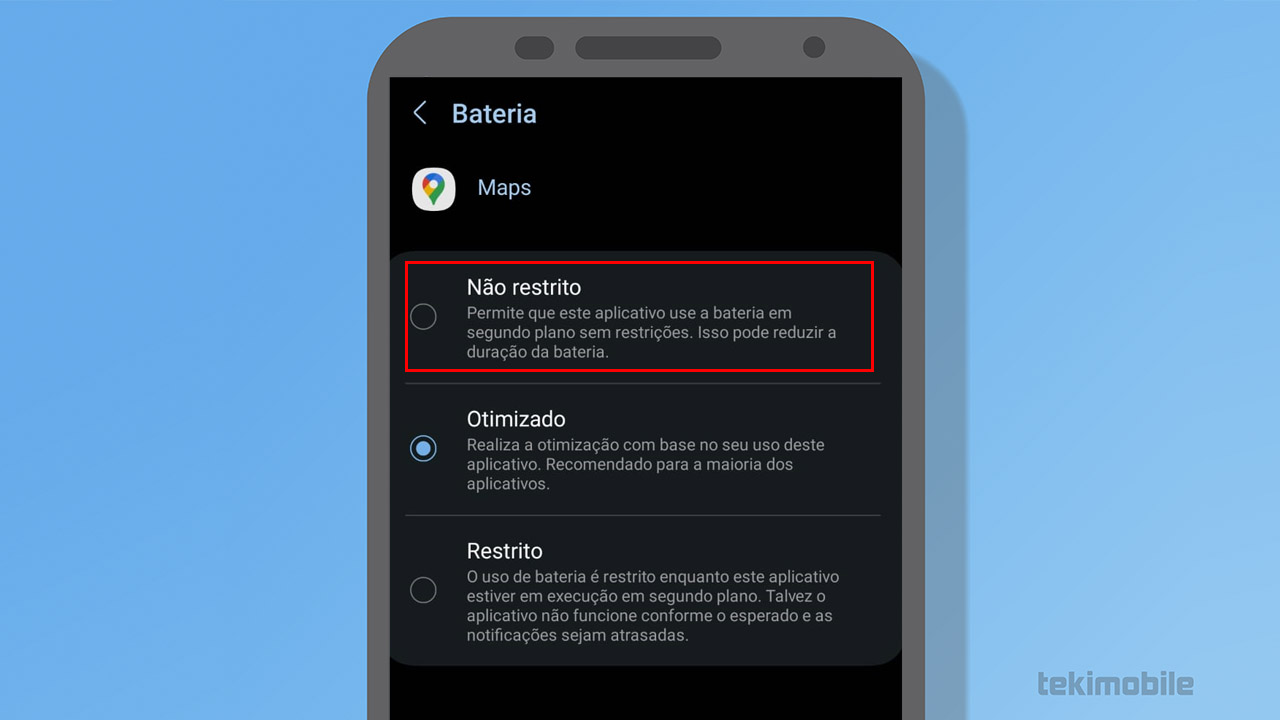
(Imagem: Nalbert/Tekimobile)
Depois de fazer esse ajuste, o aplicativo não será mais limitado para funcionar em segundo plano. Se mesmo com esses passos, o Google Maps não funcionar corretamente, tente realizar o próximo método.
6. Atualize o Google Maps
Talvez o aplicativo esteja desatualizado, e isso faz com que ele não funcione corretamente. Então abra a Play Store, e procure pela página do Google Maps. Caso tenha uma atualização disponível toque em atualizar, e aguarde o processo ser feito.
7. Atualize seu celular
Se não for o app, o problema pode estar no seu celular. Então vá até as configurações e procure pela opção de atualizar o software.
Lembrando que cada Android é diferente, então é necessário que você conheça bem seu celular, para encontrar essa funcionalidade nas configurações.
8. Limpe o cache do app
Uma última alternativa, é limpar o cache do Google Maps, que são arquivos desnecessários, que podem atrapalhar o funcionamento do app. Para fazer isso, siga os passos abaixo:
- Vá nas Configurações do seu celular.
- Em Aplicativos, procure pelo Google Maps.
- Logo em seguida, vá em Armazenamento, e é provável que você encontrará a opção de Limpar o cache, faça a limpeza.
Com a limpeza concluída, abra novamente o Google Maps e tente utilizar o app. Agora diga para nós, conseguiu seguir os passos que vimos?
Teve dúvidas ou dificuldades para realizar o processo? Diga para nós nos comentários abaixo e compartilhe com outras pessoas.